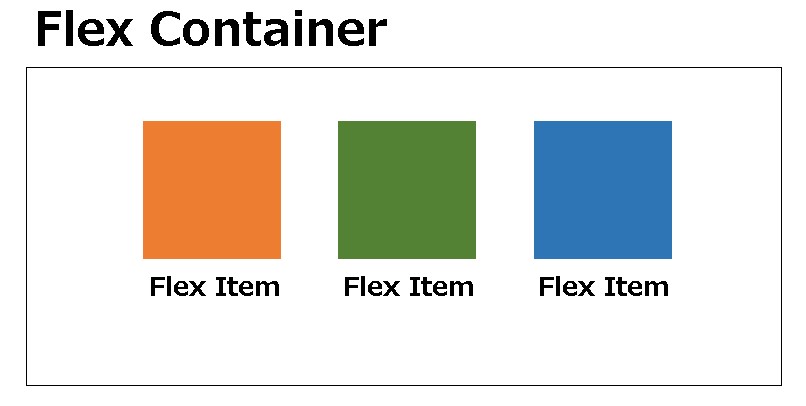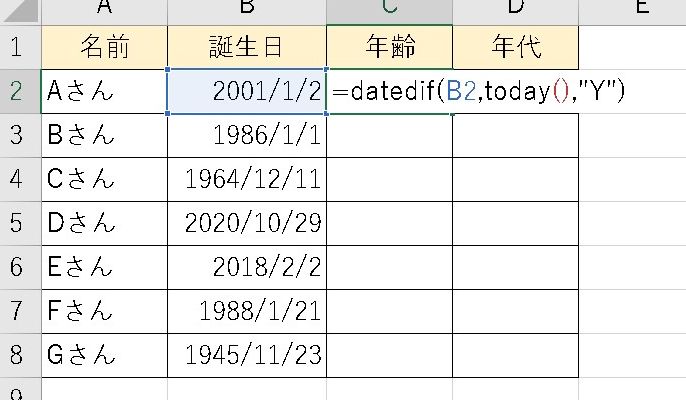メディアライブラリ
ワードプレスで記事に投稿した時などにアップロードした画像は、管理画面の左「メディア」>「ライブラリ」に保存されます。

よく分からずにFTPから画像を削除すると・・・おかしなことになる。
やってしまいがちなのが、サーバー全体のファイルを軽くしようとして、FTPから画像を削除してしまうこと。

例えば、SampleImg02.jpgを削除してみました。

メディアライブラリ上には表示が存在しています。

詳細画面を開くと、画像の画面が空白になってしまっています。

ファイルのURLを開くと、「Not Found」になってしまいます。公開先のURLにあるはずの画像を削除してしまったので、存在しない状態になってしまいます。

別のサイズの画像は開ける

とはいえ、自動作成されたコピーの画像はuploads上に残っているので、直接開くことができます。例えば、/XXX-300×300.jpg、/XXX-150×150.jpgといったファイルは「直接URLを打ち込めば」開くことができるようになっています。

メディアライブラリの選択で問題が発生する
画像をサーバー上から削除してしまうと、投稿の際に「メディアライブラリから画像を選択する際」などに問題が発生してしまいます。

ファイルの選択は可能ですが、画面に表示されません。

画像サイズをフルサイズから「中」や「サムネイル」を選択すると、表示されるようになります。

ただ、公開されているページを見た時に、「サムネイル」を設定している時は表示されますが「中」を設定している時は表示がされなくなりました。

「中」を選択した場合。画像が消えました。

画像サイズが301px×301pxより大きければ、ひとまず回避できる?
画像サイズが1000px×1000pxの画像で同じことをした場合、どうなるのか試してみました。




この場合は「サムネイル」「中」共に表示ができました。

前回の画像はフルサイズ=300px×300pxだったので消えたと仮定すると、今回の「中」が表示されたのは、フルサイズが301px以上だったから・・・?かなと思います。もしくは、今回の画像は1000px×1000pxサイズだったことで「XXX-768×768.jpg」というファイルが作られて、こちらが働いて「中」サイズがうまく表示できている?・・・のかな、というように見えます。(このあたりは、次回詳しく考察したいと思います)
まとめ
長くなりそうでしたので、ひとまずここまでにしたいと思います。ひとまず言えることは、FTPを使ってメディアライブラリから画像を消してしまうとよからぬことが起こりかねないので、直接消さないほうが無難・・・というお話です。
詳しいお話は、次回にまとめたいと思います!
ご参考下さい😃